如何创建Facebook故事

Facebook故事制作起来非常有趣。这里是您如何在Android设备和计算机上创建故事的方法。

您是否經常看到一個有用的應用程序,並前往 Play 商店下載它,卻發現它在您所在的國家/地區不可用? Android 上有多個應用程式受地理限制。無論是音樂領域的 Tidal 還是短影片領域的 TikTok,這兩款應用程式都未在印度正式推出。但是,您可以透過簡單的方法下載您所在國家/地區不可用的應用程式。
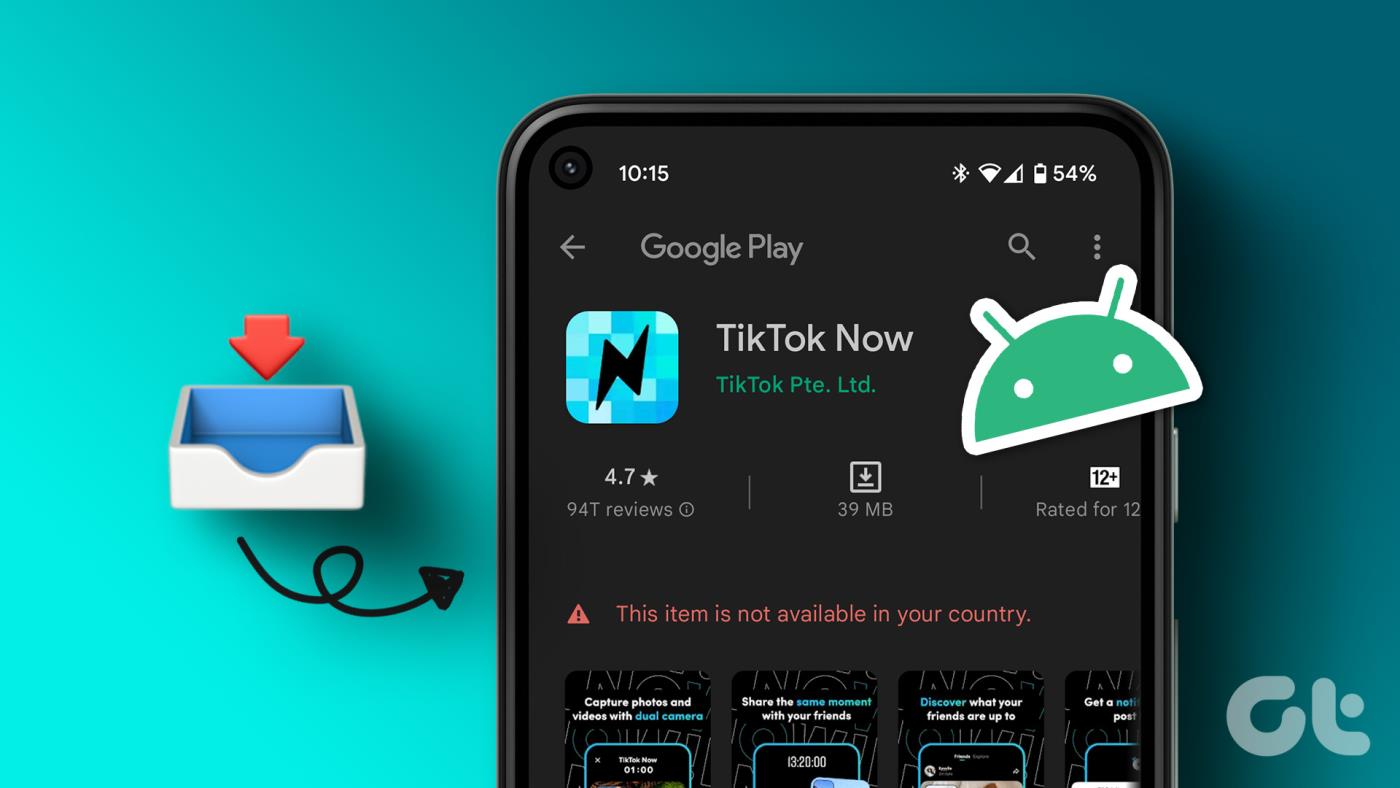
您不僅可以在手機上下載受地理限制的應用程序,還可以透過 Play 商店正式下載。如果您不想使用 Play 商店,還有其他解決方法 - 我們將在本文中提到所有這些方法。
因此,言歸正傳,以下是如何在 Android 上安裝您所在國家/地區不可用的應用程式的方法。
注意:這些方法都不會影響您現有的訂閱或付款方式。
下載 Android 應用程式的最佳方式是透過 Play 商店。如果您要尋找的應用程式在您所在國家/地區的 Play 商店中不可用,請不用擔心。有一個解決方法可以透過VPN 服務直接從 Play 商店下載它。以下是具體操作方法。
第 1 步: 從 Play 商店安裝 VPN。我們建議使用 Proton VPN,因為它是免費且可靠。安裝後打開應用程式。
第 2 步: 點擊您選擇的任何國家。這是為了選擇您要切換到的區域。因此,如果您要下載的應用程式在美國可用,請選擇美國。
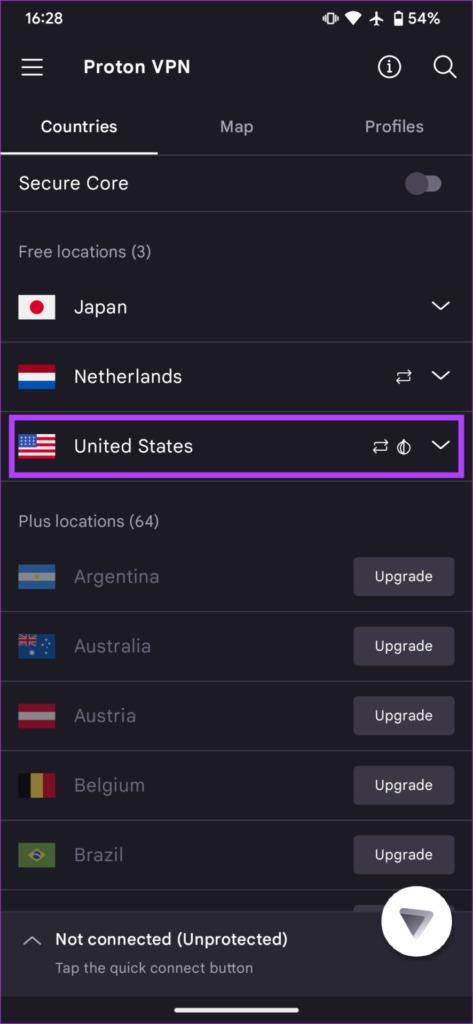
步驟 3: 選擇任意免費伺服器旁的「連線」按鈕。
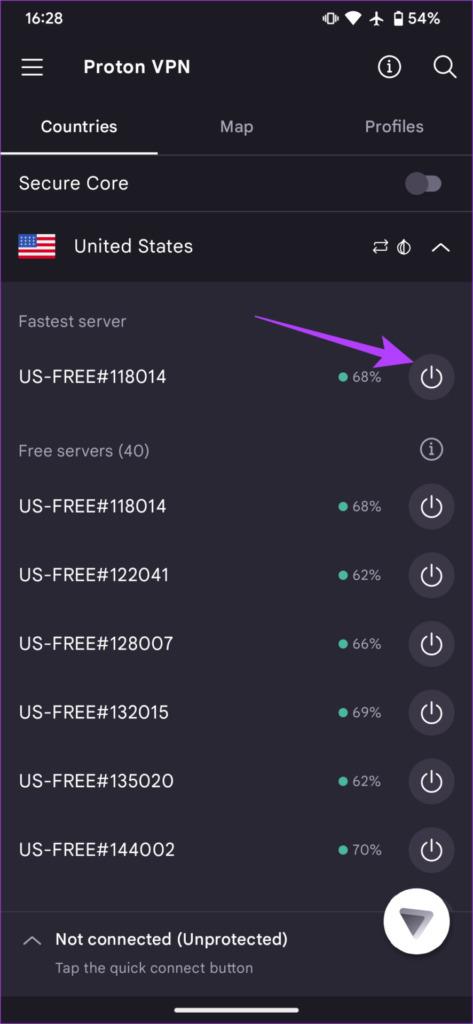
步驟 4: 出現提示時點選「確定」。這實質上允許您的手機連接到 VPN。
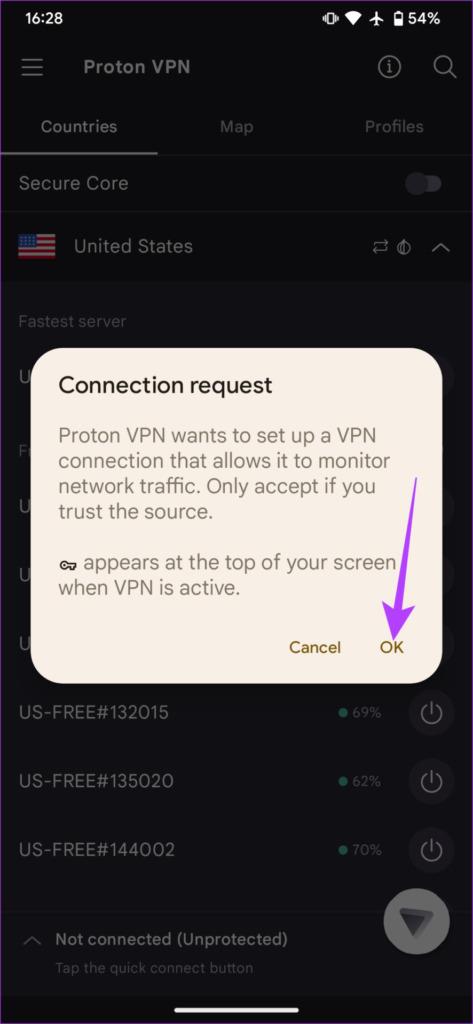
您的手機現已連接到 VPN,位置設定為美國。
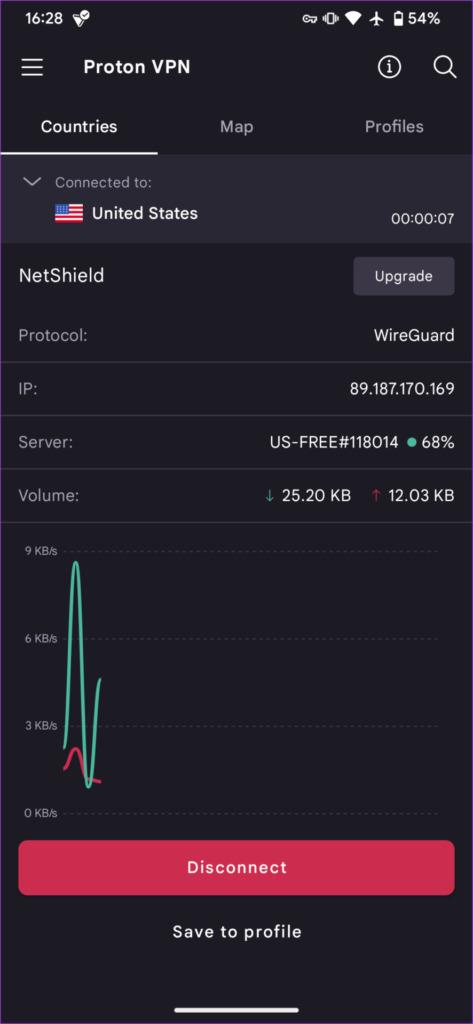
第 5 步: 開啟裝置上的「設定」應用程式。導航至“應用程式”部分。
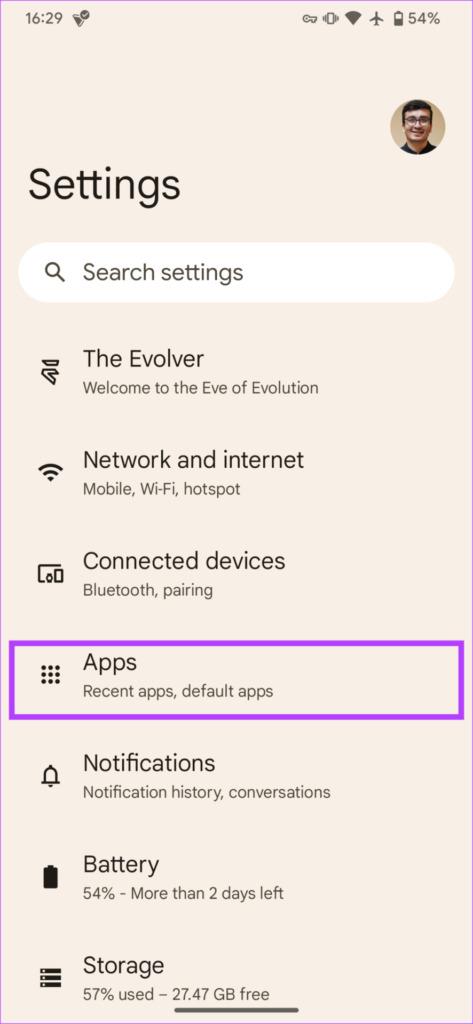
第 6 步: 點擊查看所有應用程式。向下捲動並選擇 Google Play 商店。
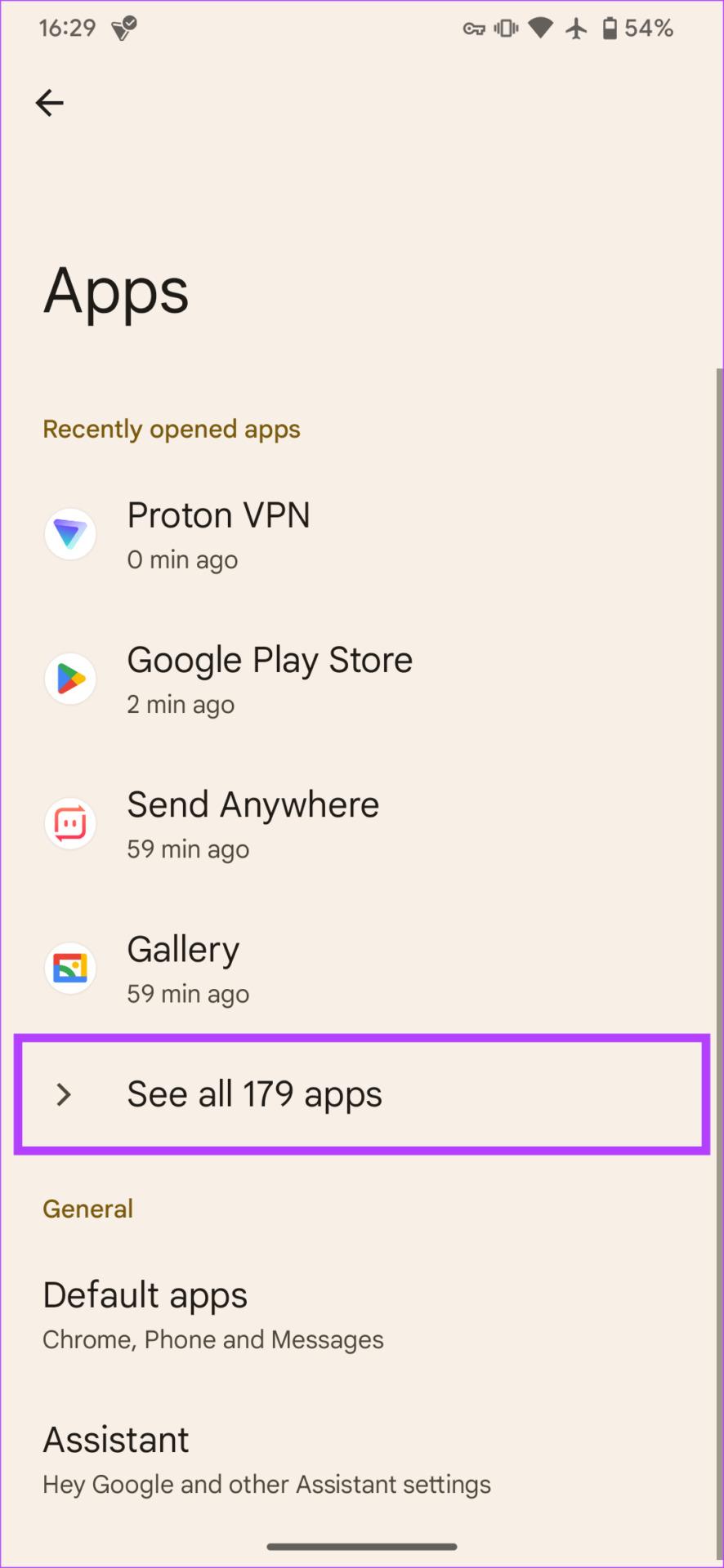
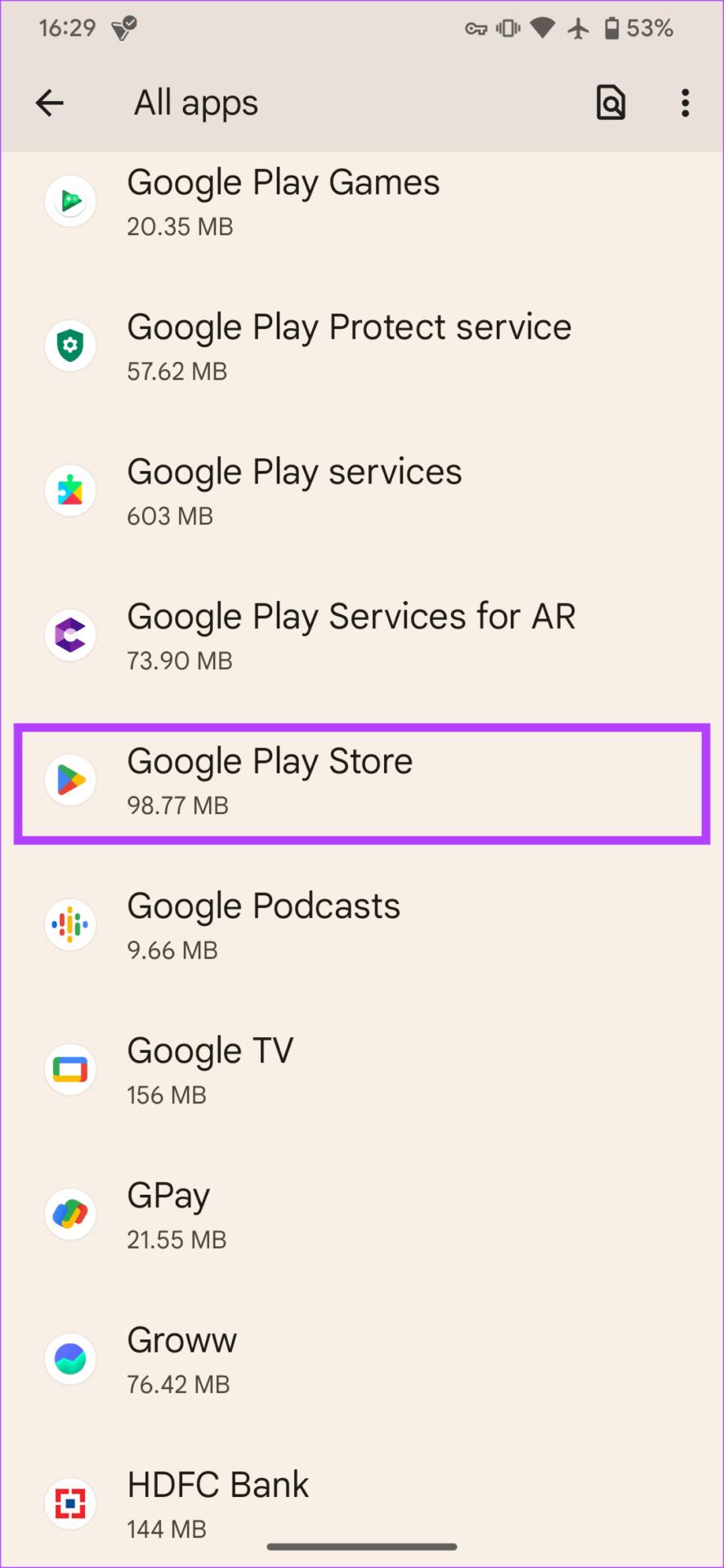
步驟 7: 導覽至「儲存和快取」標籤。選擇清除快取。請注意,您不應點擊「清除儲存」。
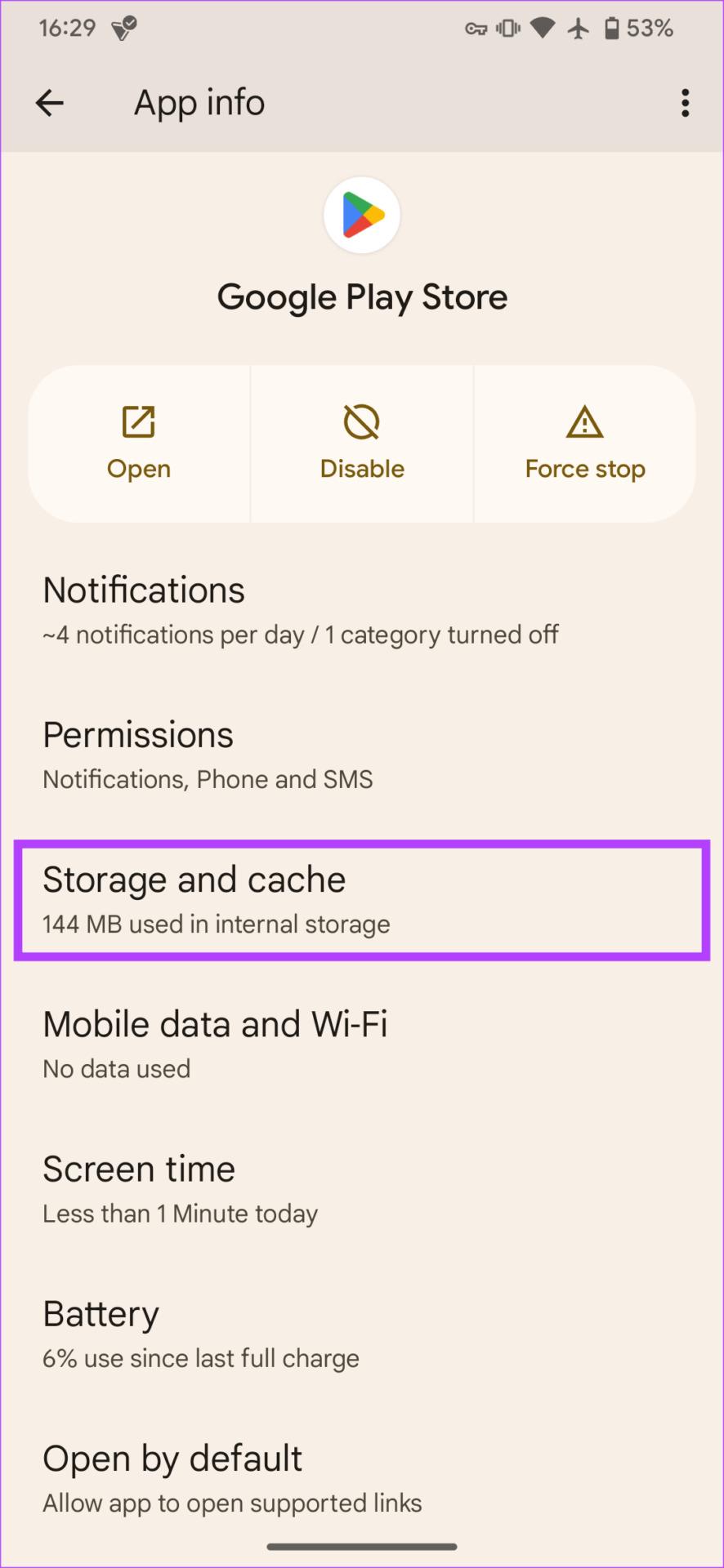
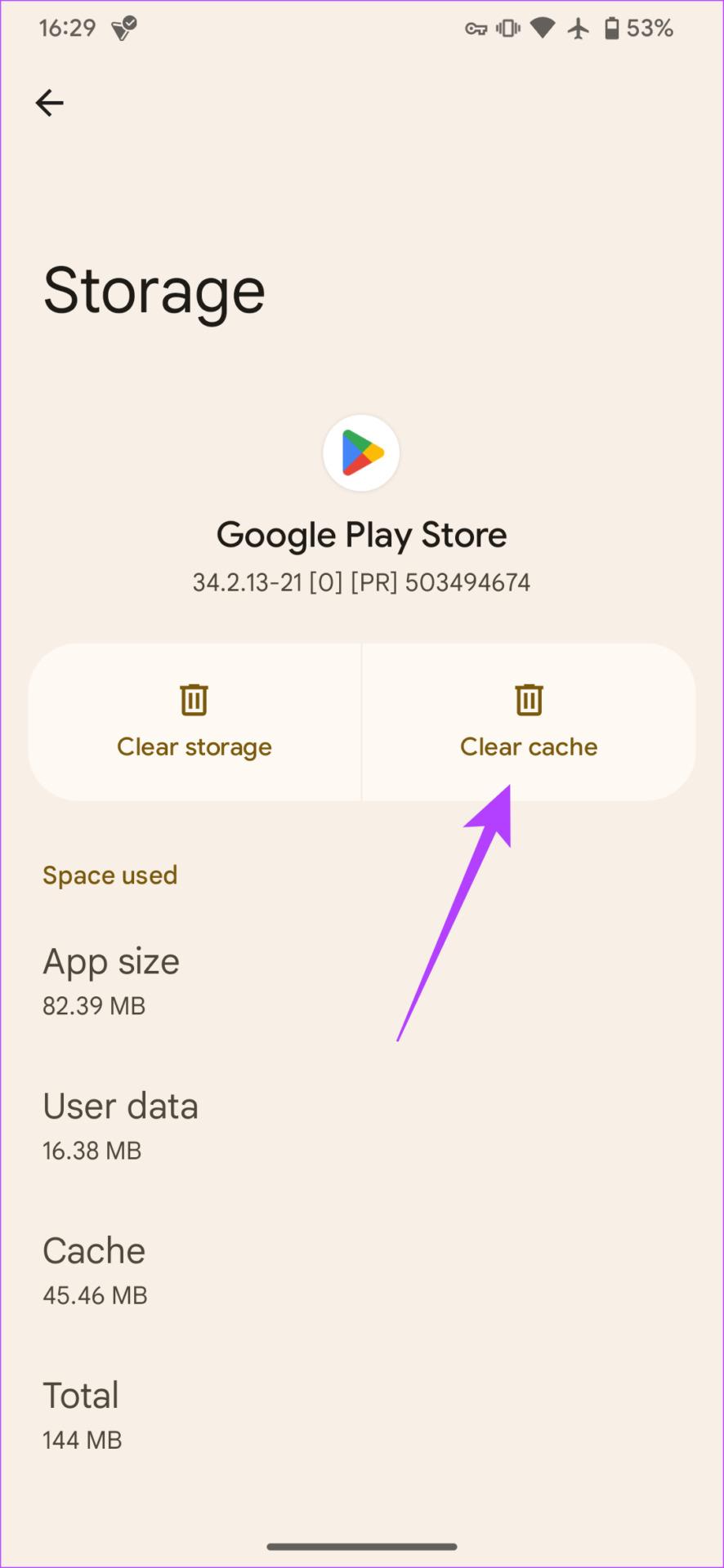
步驟 8: 返回上一畫面並選擇強制停止。出現提示時點選確定。

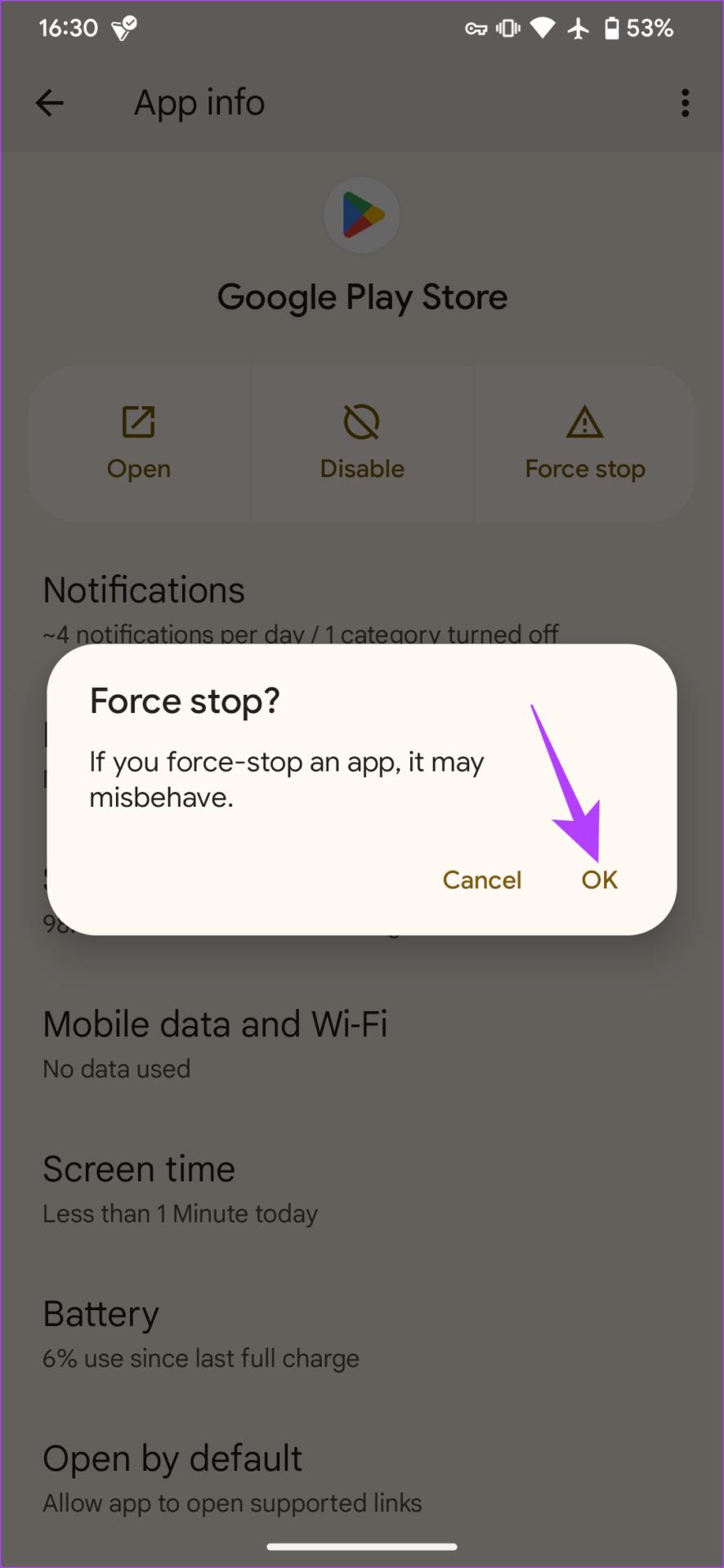
第 9 步: 開啟 Android 手機上的 Play 商店。使用頂部的搜尋欄來尋找您要下載的應用程式。
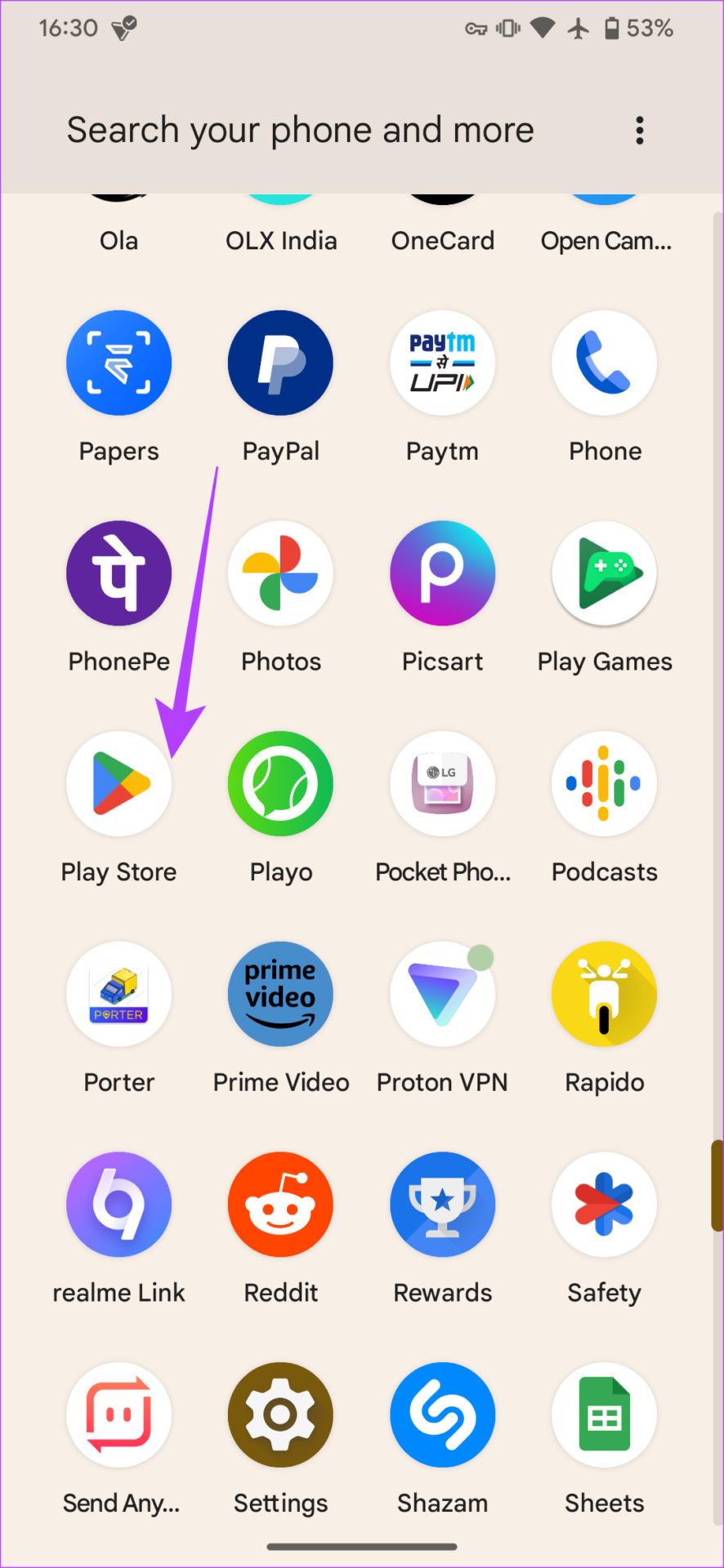
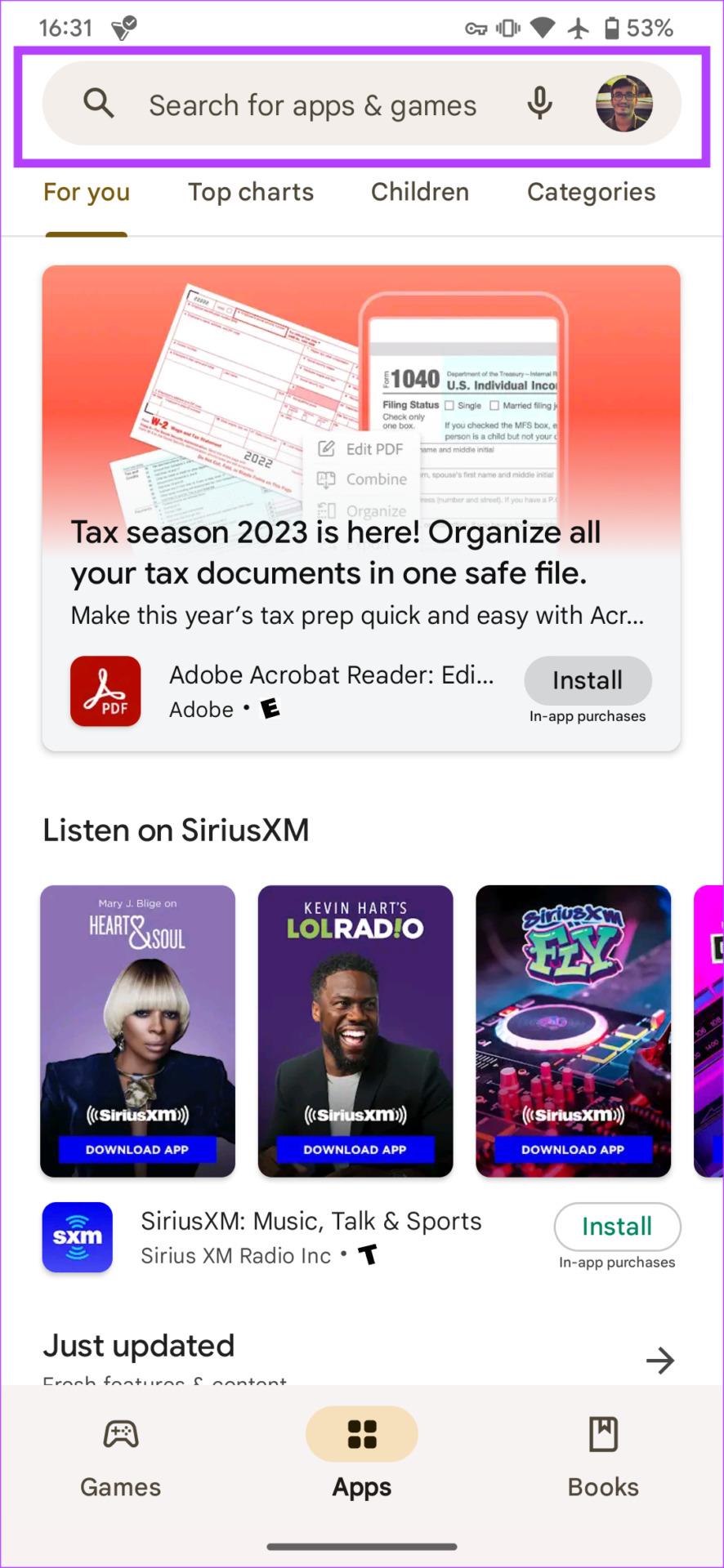
第 10 步: 應用程式現在應該顯示並可以下載。點擊應用程式旁邊的安裝按鈕。
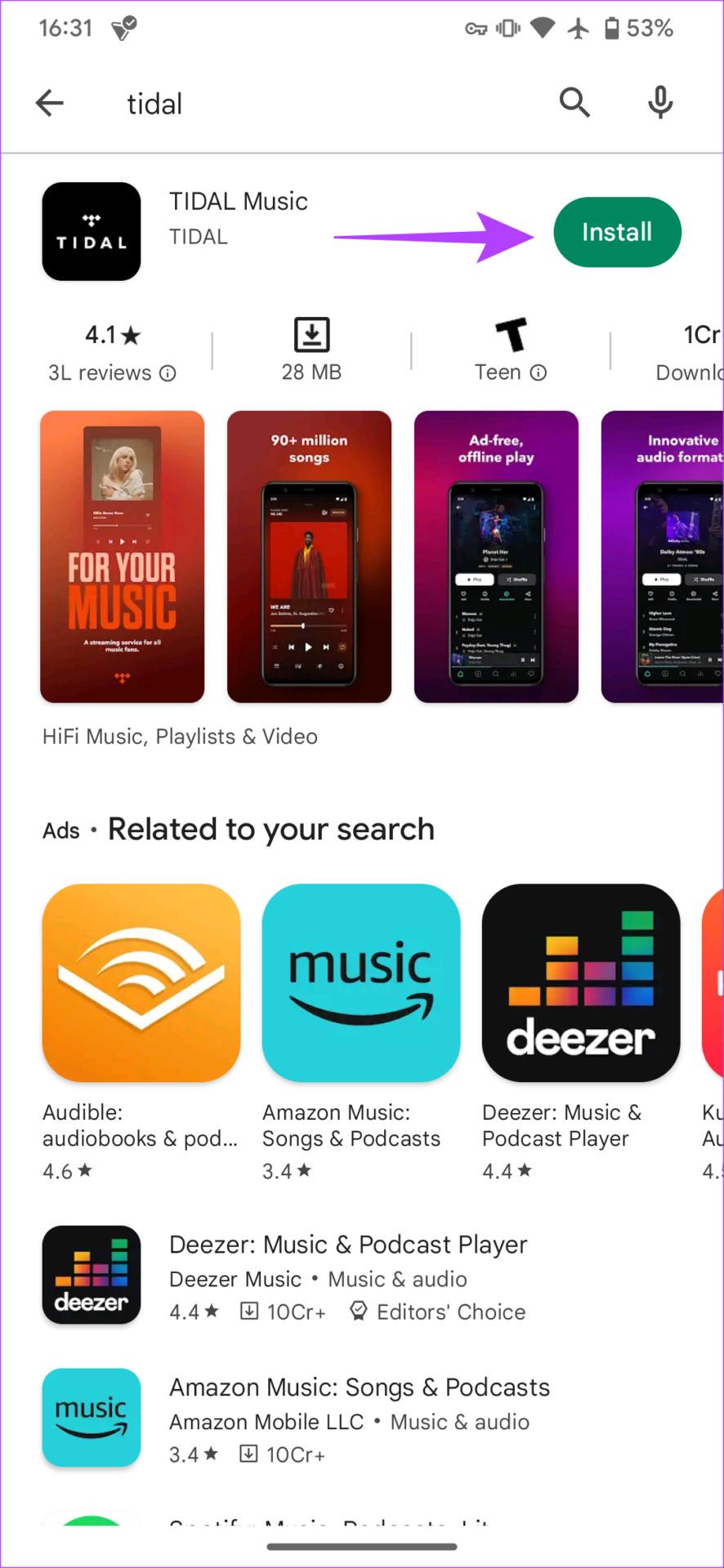
您可以在下面的螢幕截圖中看到有和沒有 VPN 的差異。對於預設國家/地區,您將收到“此商品在您所在的國家/地區不可用”錯誤。
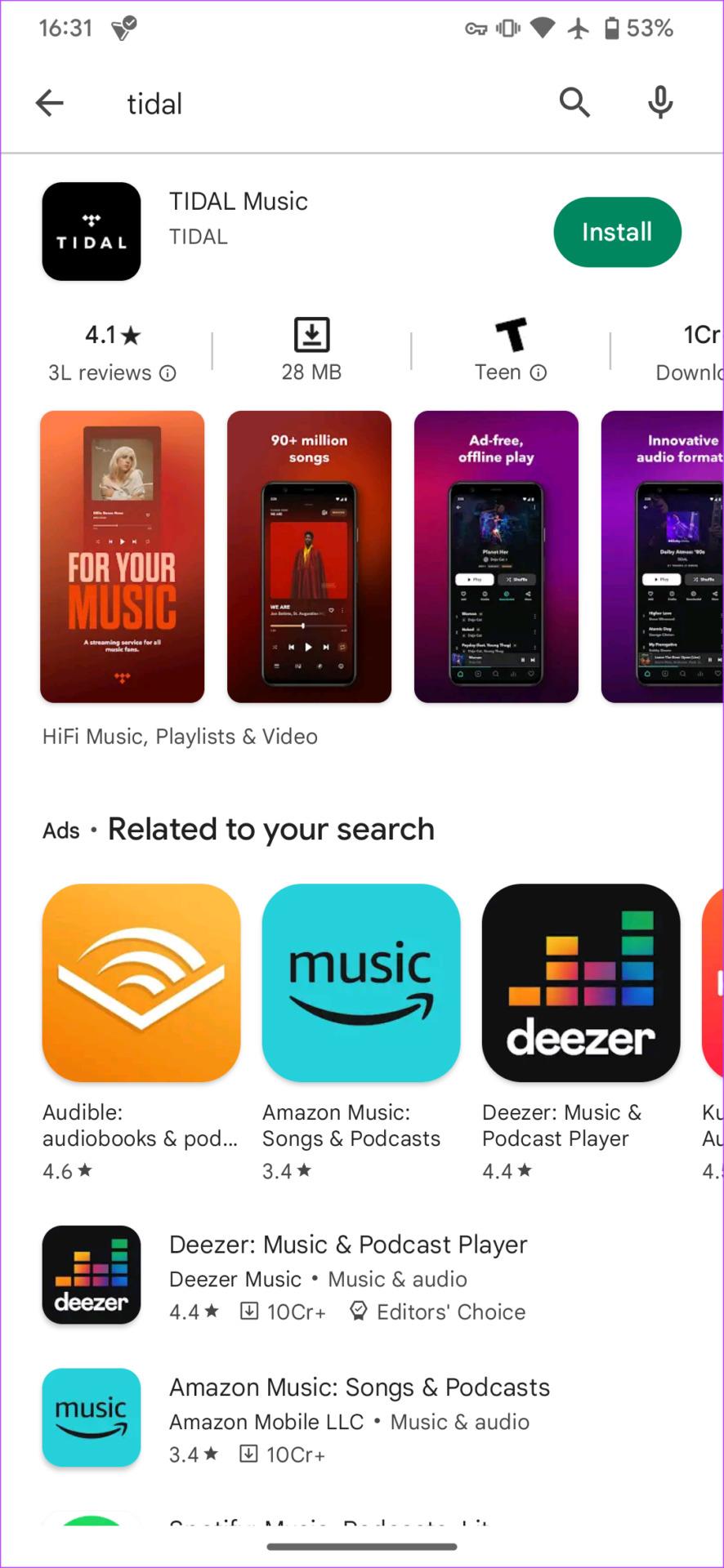
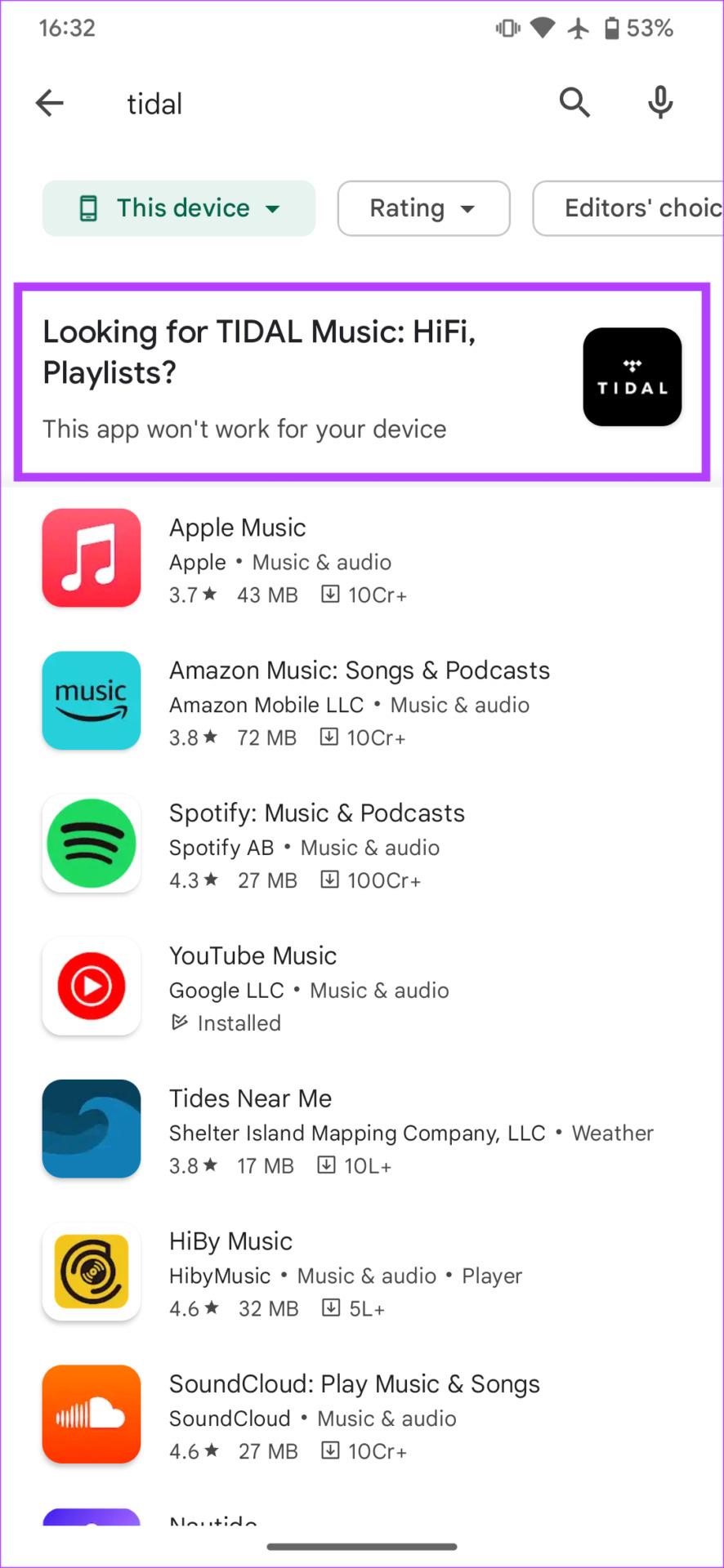
下載您選擇的應用程式後,您可以透過進入 VPN 應用程式來關閉 VPN 連線。
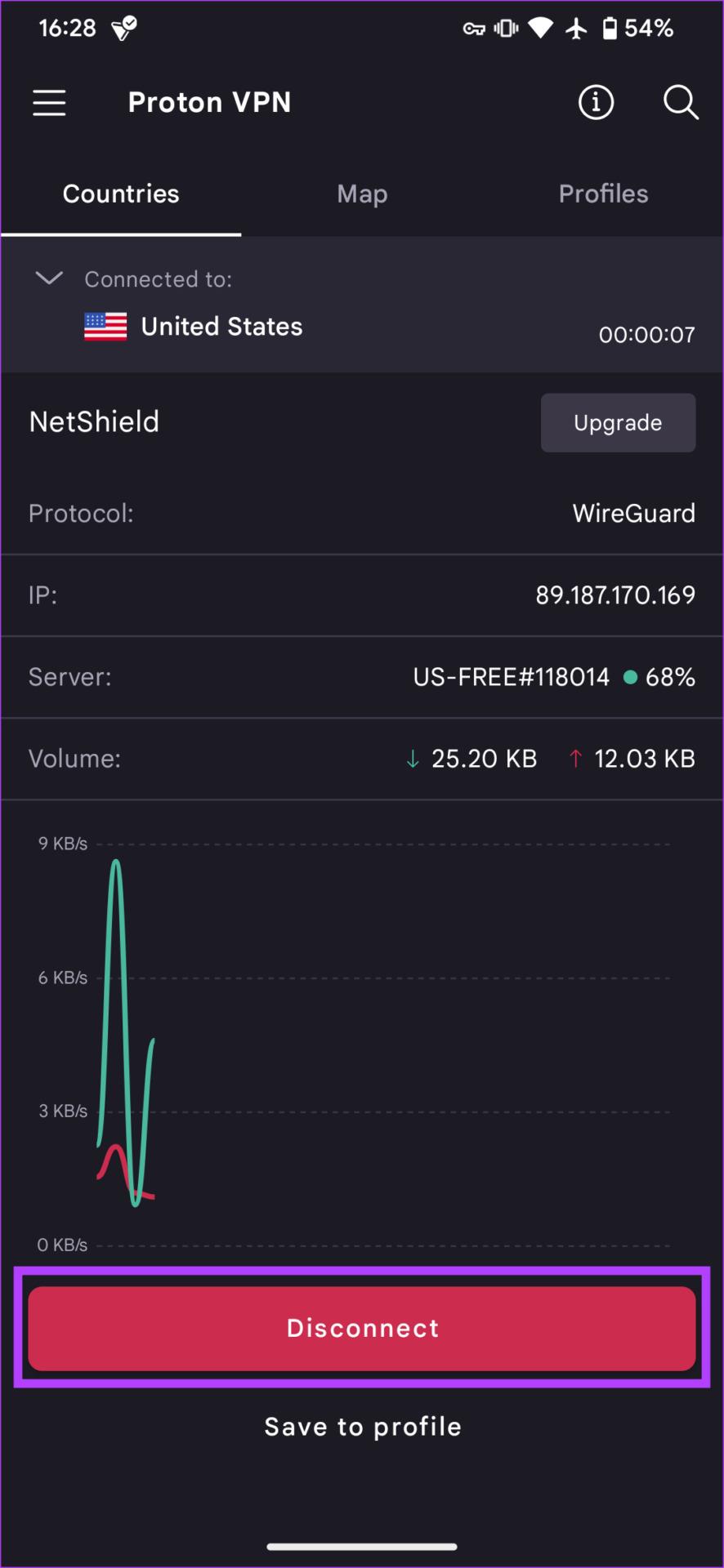
如果您無法透過 Play 商店下載您選擇的應用程序,或者您嘗試下載的應用程式不在 Play 商店中,您可以下載 APK 檔案並手動安裝。這是它的工作原理。
步驟 1: 在 Android 手機上開啟您選擇的瀏覽器。
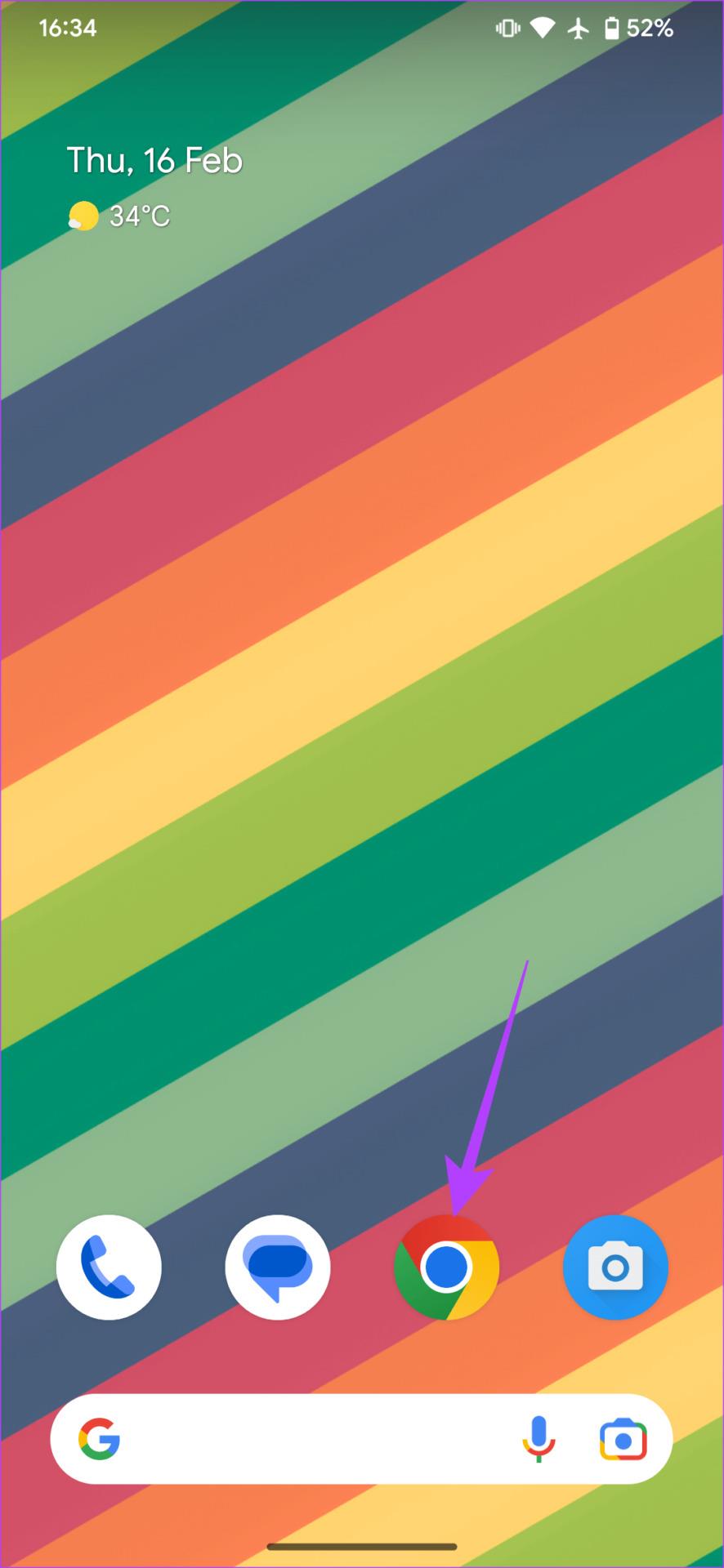
第 2 步: 使用網址列導覽至 APKMirror。或者,如果您在手機上查看本文,則可以使用下面的按鈕。
步驟 3: 使用搜尋按鈕尋找您要下載的應用程式。
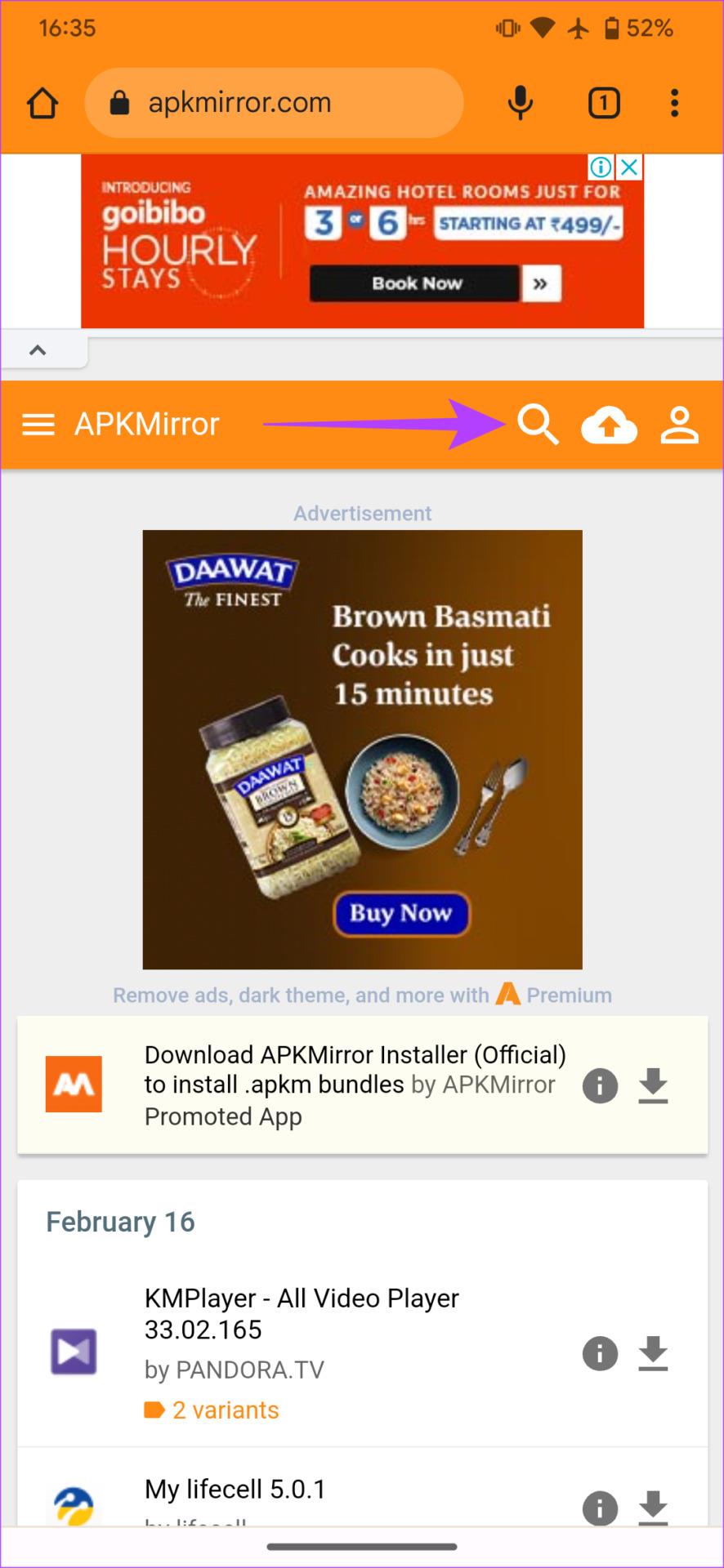
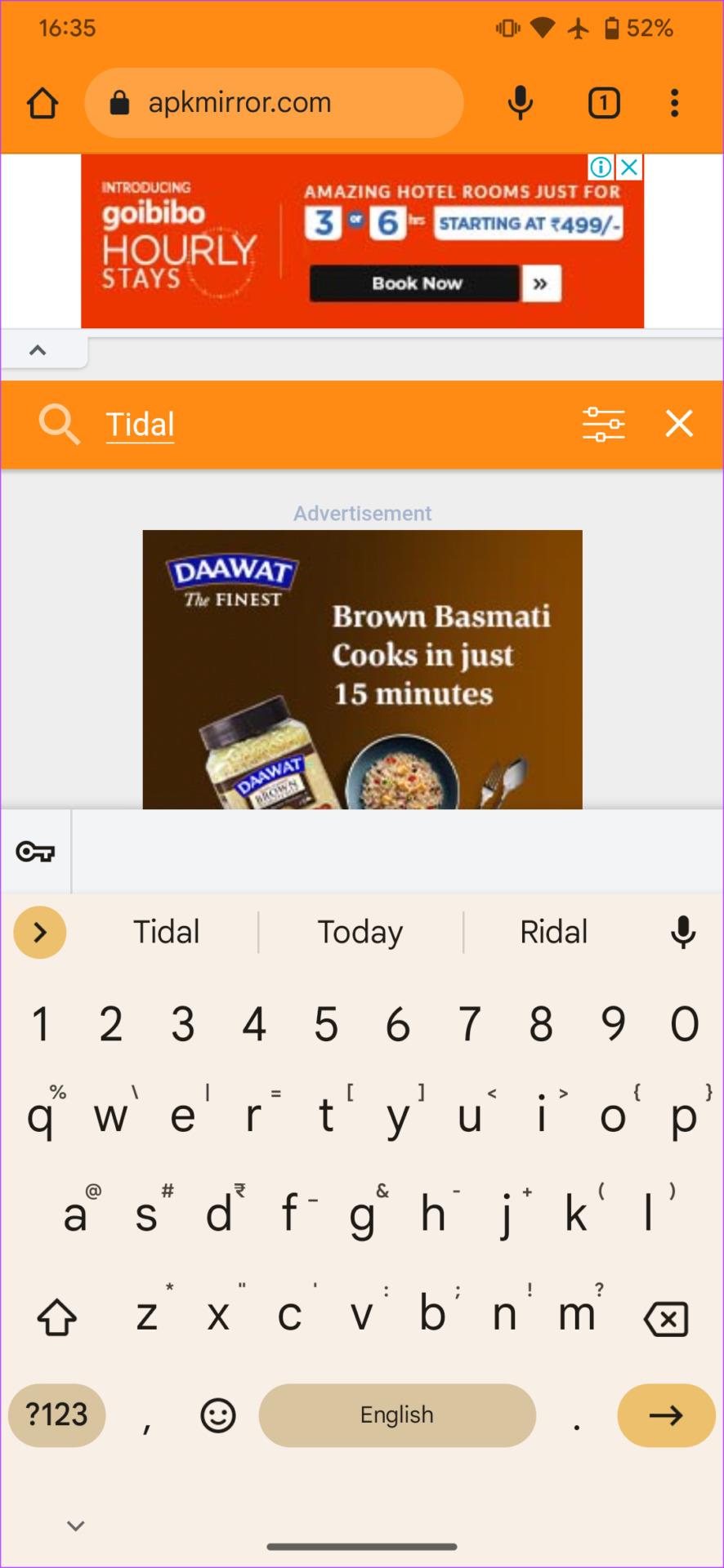
第 4 步: 您將看到搜尋詞的結果清單。點擊您要下載的應用程式的相關版本。
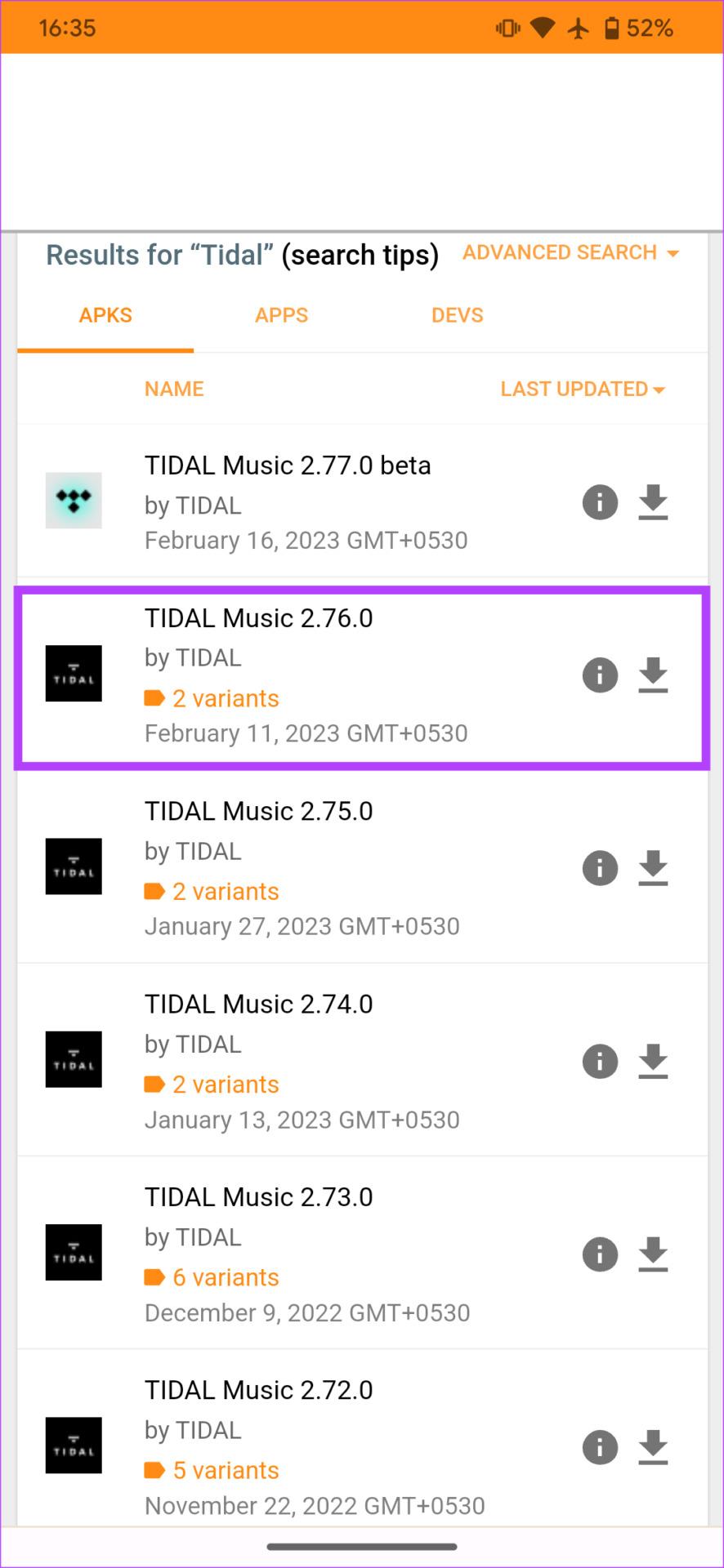
第 5 步: 現在,選擇「查看可用的下載」。
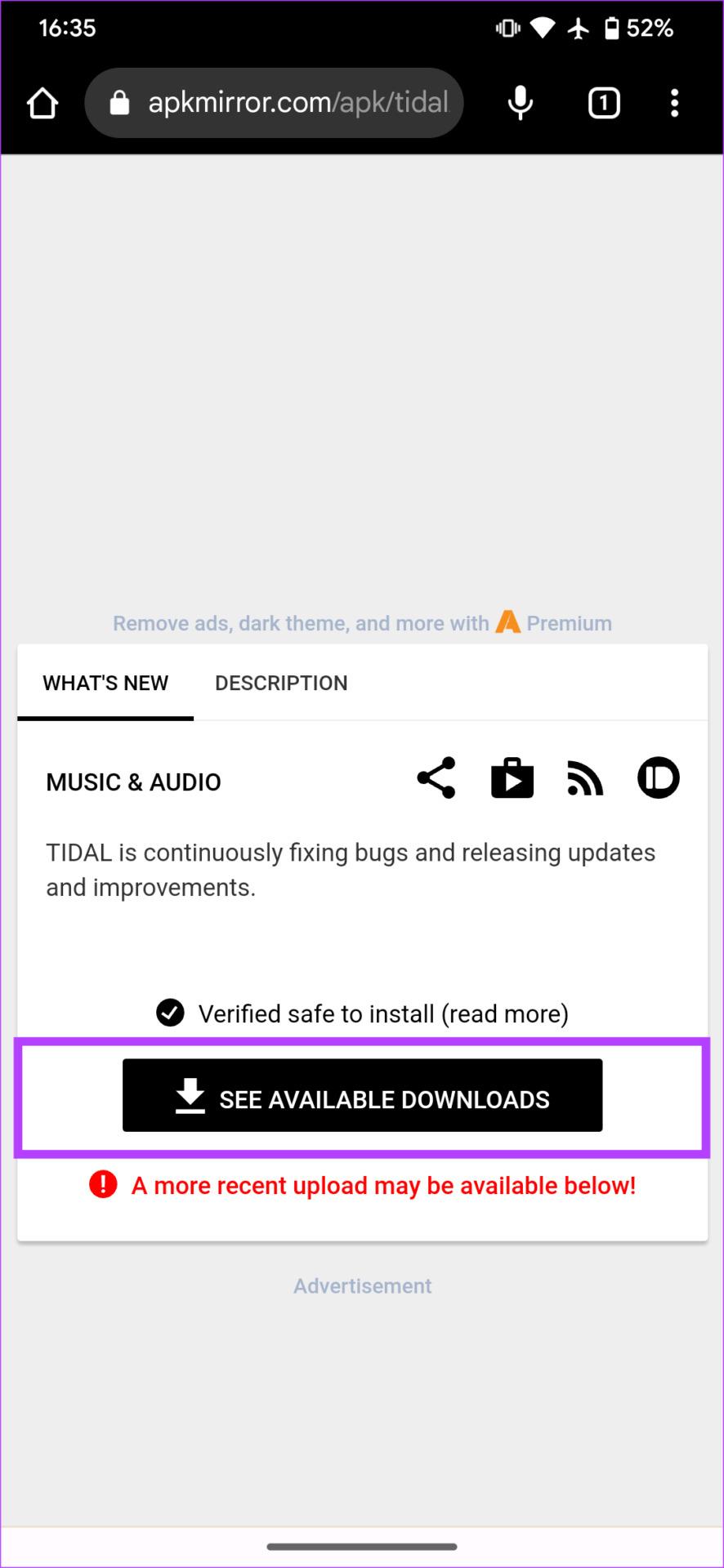
第 6 步: 找到該應用程式的最新版本,然後點擊下載按鈕。您的下載現在應該開始了。
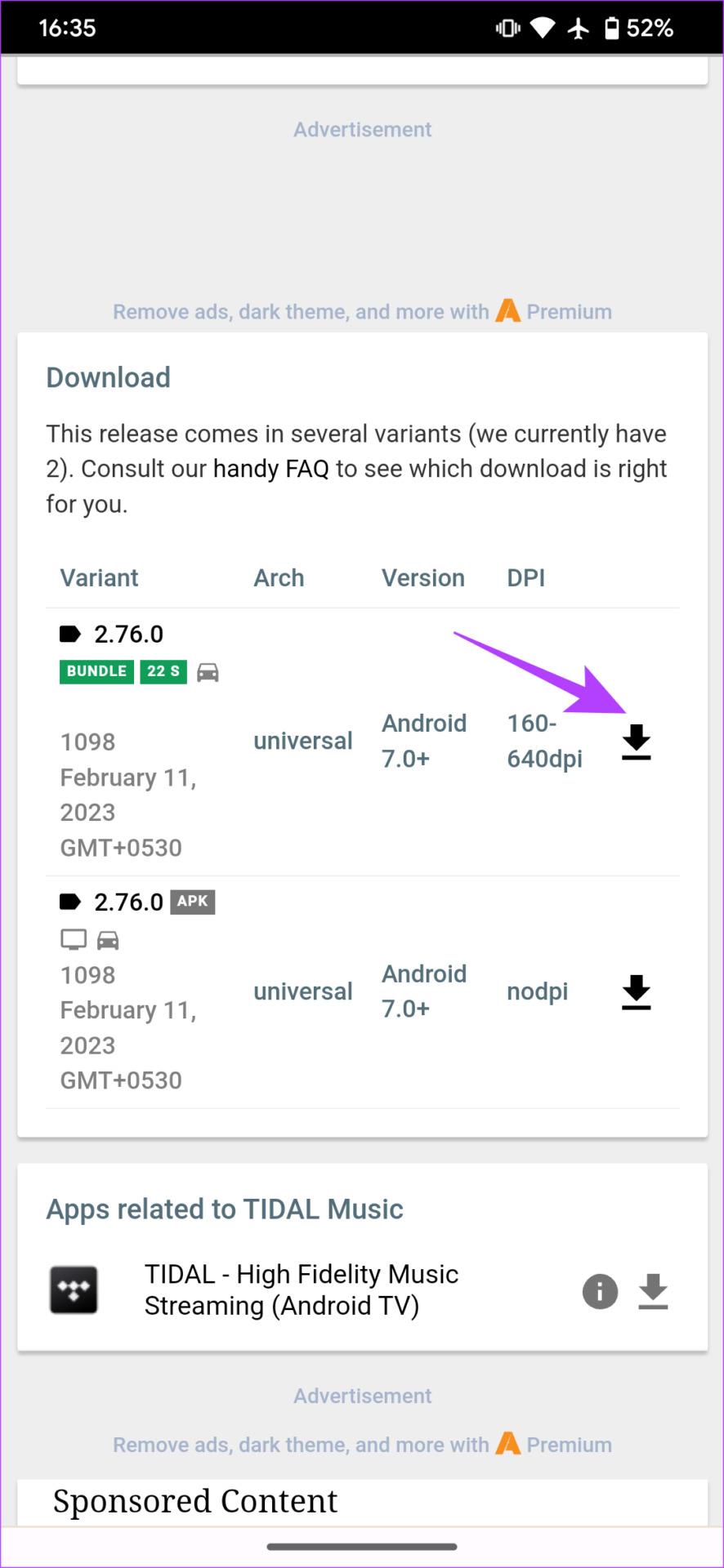
下載 APK 後,點擊它即可安裝應用程式。
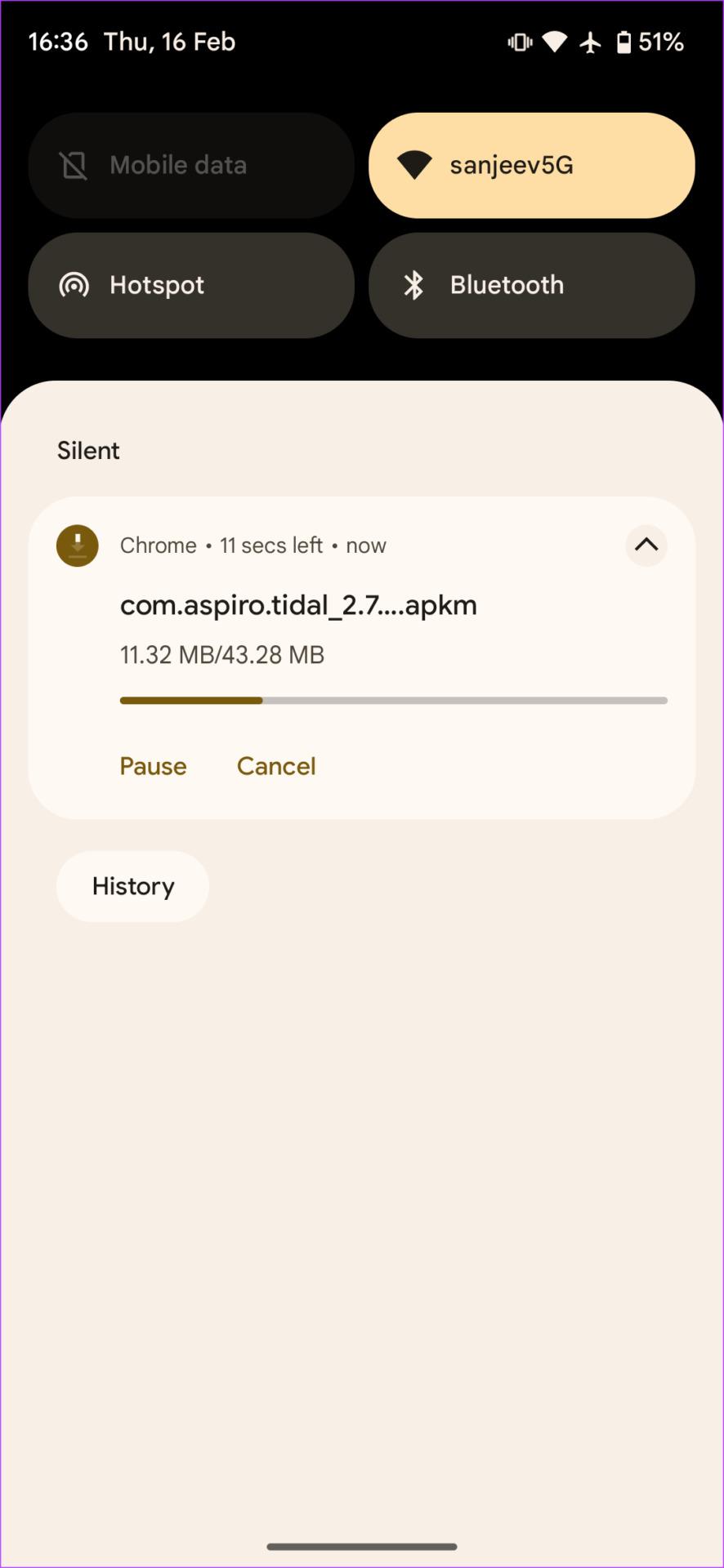
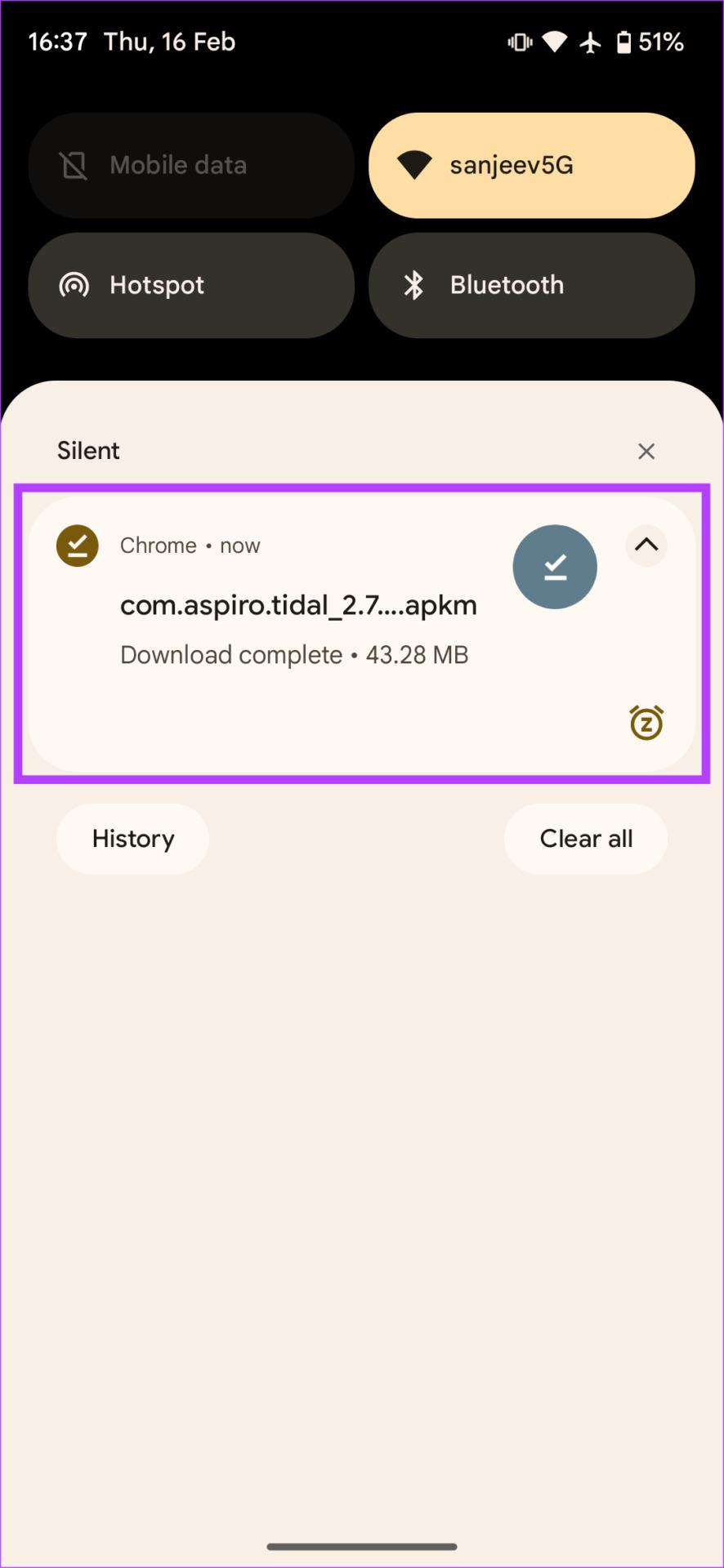
受國家/地區限制的應用程式現在將安裝在您的 Android 智慧型手機上。您也可以使用此方法讓遊戲在您所在的國家/地區不可用。
雖然 Google Play 商店是 Android 上的預設應用程式商店,但您也可以使用其他第三方應用程式商店來安裝應用程式。這些應用程式商店可以方便地安裝您所在國家/地區無法使用的應用程式。以下介紹如何使用 Aptoide 等第三方應用程式商店下載位置受限的應用程式。
步驟 1: 使用下面的連結在 Android 手機瀏覽器上造訪 Aptoide。在您的手機上下載 APK。
步驟 2: 點選安裝 APK 檔。 Aptoide 應用程式商店現在將安裝在您的手機上。
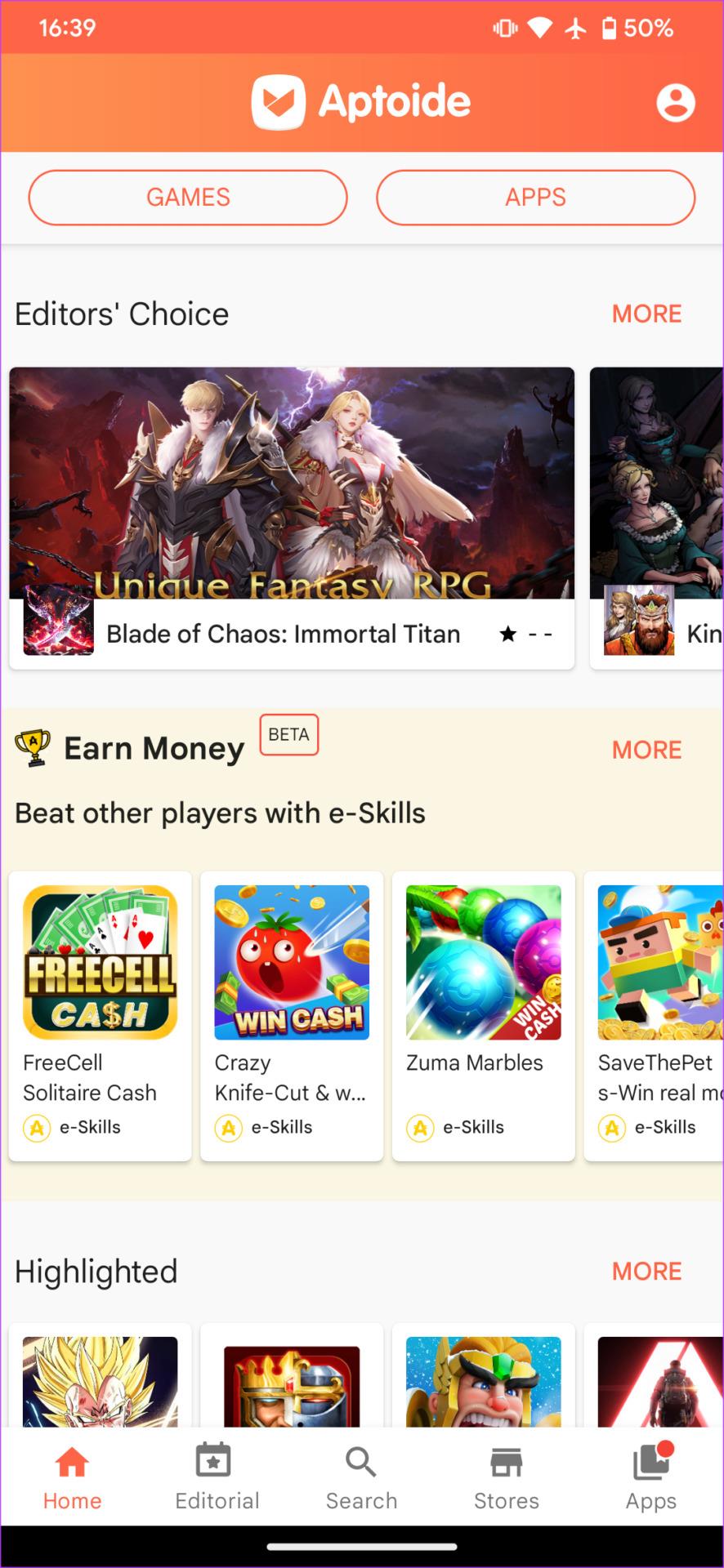
步驟 3: 開啟 Aptoide 並尋找您要安裝的應用程式。
您應該能夠不受任何限制地查看所有應用程式。從此處下載並安裝您選擇的任何應用程式。
在 Android 上安裝特定於國家/地區的應用程式的常見問題解答
1.安裝第三方來源的應用程式安全嗎?
最好從 Play 商店下載並安裝應用程式。但是,如果您從受信任的第三方來源下載應用程序,則應該不會有任何問題。
2. 我可以在 Play 商店中更改我的國家嗎?
是的,您可以將 Play 商店中的國家/地區更改為其他國家。但是,您無法連續多次變更國家/地區。所以這是一個更簡單的出路。
您不必再因無法在您所在的位置使用某些應用程式而感到失望。您所要做的就是使用上面提到的一些巧妙技巧來下載您所在國家/地區不可用的應用程式。下載後,您就可以按預期使用該應用程式。此外,請檢查如何在 Windows 11 上執行 Android 應用程式。
Facebook故事制作起来非常有趣。这里是您如何在Android设备和计算机上创建故事的方法。
学习如何通过本教程在Google Chrome和Mozilla Firefox中禁用烦人的自动播放视频。
解决三星 Galaxy Tab A 陷入黑屏且无法开机的问题。
立即阅读如何从亚马逊Fire和Fire HD平板电脑中删除音乐和视频,以释放空间、清理杂物或提升性能。
想要在您的Fire平板上添加或删除电子邮件账户?我们全面的指南将逐步向您展示如何操作,让您在最喜欢的设备上快速轻松地管理电子邮件账户。不要错过这个必读教程!
本教程展示了两种如何在您的安卓设备上永久防止应用在启动时运行的解决方案。
本教程展示了如何使用谷歌信息应用程序从安卓设备转发短信。
如何启用或禁用Android操作系统中的拼写检查功能。
想知道是否可以使用另一设备的充电器为您的手机或平板电脑充电?这篇信息性文章为您提供了一些答案。
当三星发布其新的旗舰平板电脑系列时,有许多令人兴奋的内容。Galaxy Tab S9 和 S9+ 提供了对 Tab S8 系列的预期升级,三星还推出了 Galaxy Tab S9 Ultra。







